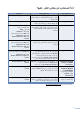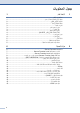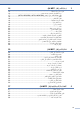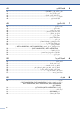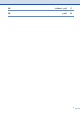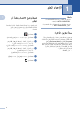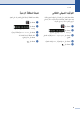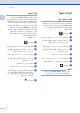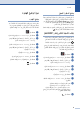مدقتملا مدختسملا ليلد MFC-L8600CDW MFC-L8650CDW MFC-L8850CDW MFC-L9550CDW DCP-L8400CDN DCP-L8450CDW ليست كل الطرز متوفرة في جميع الدول.
أدلة المستخدم وأين يمكنني العثور عليها؟ ما الدليل الذي تريده؟ دليل سالمة المنتج 1 i وماذا يحتوي بداخله؟ وأين يتوفر؟ ً هذا الدليل أوال .يرجى قراءة إرشادات السالمة قبل إعداد نسخة مطبوعة /في العبوة اقرأ جهازك .وارجع إلى هذا الدليل للتعرف على العالمات التجارية والقيود القانونية. دليل اإلعداد السريع اتبع اإلرشادات الخاصة بإعداد الجهاز وتثبيت برامج التشغيل والبرامج لنظام التشغيل ونوع التوصيل الذي تستخدمه.
تايوتحملا لودج 1 1اإلعداد العام 1 سعة تخزين الذاكرة 1......................................................................................................... ضبط وضع االتصال بنغمة أو نبض 1...................................................................................... التوقيت الصيفي التلقائي 2.................................................................................................... ضبط المنطقة الزمنية 2..........................................................
3 3إرسال فاكس (طرز MFCفقط) 16 خيارات اإلرسال اإلضافية16................................................................................................ إرسال الفاكسات باستخدام إعدادات متعددة 16........................................................................ تغيير تخطيط الفاكس على الوجهين ( MFC‑L8850CDWو17.................. )MFC‑L9550CDW التباين 18................................................................................................................
6 6طباعة التقارير 41 تقارير الفاكس (طرز MFCفقط)41....................................................................................... تقرير تأكيد اإلرسال41................................................................................................. يومية الفاكس (تقرير النشاط) 41...................................................................................... التقارير42.................................................................................................
C Cقاموس المصطلحات Dالفهرس D v 64 68
1 اإلعداد العام ظحالم •يعرض هذا الكتيب رسائل شاشة LCDالخاصة بـ MFC-L9550CDWما لم تتحدد. •تعرض معظم الرسوم التوضيحية في دليل المستخدم هذا الطراز .MFC-L8850CDW سعة تخزين الذاكرة يتم تخزين إعداداتك بصورة دائمة ،ولن يتم فقدانها في حالة فشل الطاقة .وسيتم فقدان اإلعدادات المؤقتة (على سبيل المثال، ( Contrastالتباين) و( Overseas Modeوضع السفر) .
لصفلا 1 التوقيت الصيفي التلقائي ضبط المنطقة الزمنية يمكنك ضبط الجهاز على التحول إلى التوقيت الصيفي تلقائيًا. حيث سيقوم الجهاز بضبط نفسه وتقديم الوقت ساعة واحدة في الربيع وتأخيره ساعة واحدة في الخريف. يمكنك ضبط المنطقة الزمنية للموقع الخاص بك على الجهاز. aa اضغط على bb اضغط علىم (( Date & Timeالتاريخ والوقت)). . aa اضغط على bb اضغط علىم (( Date & Timeالتاريخ والوقت)). اضغط على ( Time Zoneالمنطقة الزمنية).
اعلا دادعإلا الميزات البيئية توفير مسحوق الحبر يمكنك توفير مسحوق الحبر باستخدام هذه الميزة .عند ضبط ( Toner Saveتوفير مسحوق الحبر) على ( Onتشغيل)، ستظهر المطبوعات بشكل أفتح .إعداد المصنع هو Off (إيقاف تشغيل). aa bbاضغط على ( All Settingsجميع اإلعدادات). ccمرر ألعلى أو ألسفل ،أو اضغط على aأو bلعرض . اضغط على ( General Setupاإلعداد العام).
لصفلا 1 وضع السكون العميق إذا كان الجهاز في وضع السكون وال يستلم أية مهام لفترة معينة من الوقت ،فسيدخل الجهاز في وضع السكون العميق تلقائيًا. يستخدم وضع ( Deep Sleepالسكون العميق) طاقة أقل من وضع ( Sleepالسكون) .سيتم تنشيط الجهاز عند استالمه مهمة أو إذا تم الضغط على شاشة اللمس. عندما يدخل الجهاز إلى وضع السكون العميق ،يتم إيقاف تشغيل اإلضاءة الخلفية لشاشة اللمس وتومض .
اعلا دادعإلا شاشة اللمس ضبط مؤقت التعتيم لإلضاءة الخلفية ضبط اإلضاءة الخلفية يمكنك تحديد الفترة الزمنية التي تظل فيها اإلضاءة الخلفية لشاشة LCDالتي تعمل باللمس مضيئة بعد الرجوع إلى الشاشة الرئيسية. يمكنك ضبط سطوع اإلضاءة الخلفية لشاشة LCDالتي تعمل باللمس .إذا كنت تجد صعوبة في قراءة شاشة اللمس ،فجرب تغيير إعداد السطوع. اضغط على aa bbاضغط على ( All Settingsجميع اإلعدادات).
2 ميزات الحماية Secure Function Lock 3.0 ظحالم •يمكن تعيين Secure Function Lockباستخدام إدارة عبر اإلنترنت أو ( BRAdmin Professional 3نظام التشغيل ® Windowsفقط). يتيح لك Secure Function Lockتقييد الوصول العام إلى عمليات الجهاز التالية: 1 ( Fax TXإرسال الفاكس) (إرسال الفاكسات) ( Fax RXاستالم الفاكس) (استالم الفاكسات) •يمكن للمسؤولين فقط ضبط القيود وإجراء التغييرات على كل مستخدم.
ةيامحلا تازيم قبل بدء استخدام Secure Function Lock 3.0 تشغيل/إيقاف تشغيل Secure Function Lock يمكنك تكوين إعدادات Secure Function Lockباستخدام مستعرض ويب .وتكون التجهيزات التالية الزمة قبل التهيئة. aa bbانقر فوق User Restriction Function aa bbاكتب عنوان “”http://machine’s IP address/ قم ببدء تشغيل مستعرض الويب. في شريط العناوين بالمستعرض (حيث يمثل “ ”machine’s IP addressعنوان IPالخاص بجهاز .
لصفلا 2 تهيئة Secure Function Lock 3.0 باستخدام اإلدارة عبر اإلنترنت قم بإعداد المجموعات بالقيود والمستخدمين بكلمة مرور ومعرف البطاقة ) .1 (NFC IDيمكنك إعداد ما يصل إلى 100مجموعة مقيدة و 100مستخدم .قم بتهيئة هذه اإلعدادات باستخدام مستعرض ويب .إلعداد صفحة الويب ،انظر قبل بدء صفحة .7 استخدام Secure Function Lock 3.
ةيامحلا تازيم إعداد مصادقة بطاقة المستخدمين (بالنسبة لـ )MFC‑L9550CDW قبل إعداد مصادقة بطاقة المستخدمين ،يجب إعداد العمليات المقيدة وقائمة المستخدم باستخدام مستعرض ويب. لمزيد من المعلومات ،انظر تهيئة Secure Function صفحة .8 Lock 3.0باستخدام اإلدارة عبر اإلنترنت aaالتغيير إلى وضع المستخدم المقيد باستخدام شاشة اللمس (لمزيد من المعلومات ،انظر التغيير إلى وضع المستخدم صفحة .)10 المقيد باستخدام شاشة اللمس XXXXX . تعرض شاشة اللمس معرف البطاقة.
لصفلا 2 تبديل المستخدمين التغيير إلى وضع المستخدم المقيد باستخدام قارئ NFC (بالنسبة لـ )MFC‑L9550CDW يتيح لك هذا اإلعداد التبدبل بين المستخدمين المقيدين المسجلين أو الوضع العام عند تشغيل .Secure Function Lock التغيير إلى وضع المستخدم المقيد باستخدام شاشة اللمس aa Public اضغط على XXXXX أو . (حيث تشير xxxxxإلى اسم المستخدم). bb ccمرر ألعلى أو ألسفل ،أو اضغط على aأو bلعرض اضغط على ( Change Userتغيير المستخدم). اسم المستخدم.
ةيامحلا تازيم مصادقة الدليل النشط تشغيل /إيقاف تشغيل قفل مصادقة الدليل النشط تقيد مصادقة الدليل النشط استخدام جهاز .Brotherفي حالة تعطيل مصادقة الدليل النشط ،سيتم قفل لوحة التحكم الخاصة بالجهاز .ال يمكن تغيير إعدادات الجهاز حتى يقوم المستخدم بإدخال معرف المستخدم واسم المجال وكلمة المرور. قم ببدء تشغيل مستعرض الويب.
لصفلا 2 IPSec قفل اإلعداد ( IPSecأمان بروتوكول اإلنترنت) هو بروتوكول أمان يستخدم وظيفة برتوكول إنترنت اختيارية لمنع أي تالعب وضمان سرية المعلومات التي يتم إرسالها كحزم .IPيقوم IPsecبتشفير البيانات المحمولة على الشبكة ،مثل مهام ونظرا الطباعة المرسلة من أجهزة الكمبيوتر إلى الطابعة. ً لتشفير البيانات على طبقة الشبكة ،فإن التطبيقات التي تستخدم بروتوكول عالي المستوى ،تستخدم IPsecحتى إذا لم يكن المستخدم على دراية باستخدامه.
ةيامحلا تازيم إعداد كلمة مرور المسؤول aa bbاضغط على ( All Settingsجميع اإلعدادات). ccمرر ألعلى أو ألسفل ،أو اضغط على aأو bلعرض اضغط على . ( General Setupاإلعداد العام). dd eeمرر ألعلى أو ألسفل ،أو اضغط على aأو bلعرض اضغط على ( General Setupاإلعداد العام). ( Setting Lockقفل اإلعداد). ff ggأدخل ع ً ددا مكو ًنا من أربعة أرقام لكلمة المرور الجديدة اضغط على ( Setting Lockقفل اإلعداد).
لصفلا 2 تشغيل/إيقاف تشغيل قفل اإلعداد تقييد االتصال (لطرز MFCفقط) في حالة إدخال كلمة مرور غير صحيحة ،ستعرض شاشة اللمس ( Wrong Passwordكلمة مرور خاطئة) .أدخل كلمة المرور الصحيحة. تحول هذه الميزة دون إرسال المستخدمين لفاكس أو االتصال برقم غير صحيح بطريق الخطأ .يمكنك ضبط الجهاز لتقييد االتصال عند استخدام لوحة االتصال ودفتر العناوين واالختصارات. تشغيل قفل اإلعداد في حالة اختيار ( Offإيقاف التشغيل) ،ال يقوم الجهاز بتقييد طريقة االتصال.
ةيامحلا تازيم تقييد دفتر العناوين تقييد خادم LDAP aa bbاضغط على ( All Settingsجميع اإلعدادات). ccمرر ألعلى أو ألسفل ،أو اضغط على aأو bلعرض aa bbاضغط على ( All Settingsجميع اإلعدادات). ccمرر ألعلى أو ألسفل ،أو اضغط على aأو bلعرض dd eeمرر ألعلى أو ألسفل ،أو اضغط على aأو bلعرض dd eeمرر ألعلى أو ألسفل ،أو اضغط على aأو bلعرض . اضغط على ( Faxالفاكس). اضغط على ( Faxالفاكس).
3 إرسال فاكس (طرز MFCفقط) خيارات اإلرسال اإلضافية اضغط على ( Optionsخيارات). إرسال الفاكسات باستخدام إعدادات متعددة اإلعداد المطلوب ،ثم اضغط عليه.
زرط( سكاف لاسرإسرإلاسرإ تغيير تخطيط الفاكس على الوجهين ( MFC‑L8850CDWو )MFC‑L9550CDW يجب اختيار تنسيق المسح الضوئي على الوجهين قبل إرسال فاكس على الوجهين .سوف يعتمد التنسيق الذي تختاره على تخطيط المستند على الوجهين. إذا كان المستند مقلوبًا من الحافة القصيرة ،فاضغط على 2‑sided Scan: Short Edge (مسح ضوئي على الوجهين :الحافة القصيرة). الحافة القصيرة رأسي عرضي 3 aa bbقم بأي مما يلي: قم بتحميل المستند في ملقم المستندات التلقائي.
لصفلا 3 التباين تغيير دقة الفاكس بالنسبة لمعظم المستندات ،سيمنحك اإلعداد االفتراضي Auto (تلقائي) أفضل النتائج.م يقوم ( Autoتلقائي) باختيار تباين مناسب للمستند. يمكن تحسين جودة الفاكس عن طريق تغيير دقة الفاكس .يُعد ا مؤقتا ،وسيكون ً ً هذا إع ً نشطا فقط للفاكس التالي. داد إذا كان المستند فاتحا ج ًدا أو داك ًنا ج ًدا ،فقد يعمل تغيير التباين ً على تحسين جودة الفاكس. اضغط على ( Darkداكن) لجعل المستند الذي يتم إرساله بالفاكس أفتح.
زرط( سكاف لاسرإسرإلاسرإ عمليات اإلرسال اإلضافية إرسال فاكس يدويًا اإلرسال اليدوي يتيح لك اإلرسال اليدوي سماع نغمات االتصال والرنين واستالم الفاكس أثناء إرسال فاكس. aa bbارفع سماعة يد الهاتف الخارجي واستمع لنغمة االتصال. ccاتصل برقم الفاكس باستخدام الهاتف الخارجي. ddعند سماع نغمات الفاكس ،اضغط على Fax قم بتحميل المستند. ( Startبدء تشغيل الفاكس). في حالة استخدام زجاج الماسحة الضوئية ،اضغط على ( Sendإرسال).
لصفلا 3 البث كيفية بث فاكس يتيح لك البث إرسال نفس رسالة الفاكس إلى أكثر من رقم فاكس واحد .يمكنك تضمين المجموعات وأرقام اللمسة الواحدة واالتصال السريع وما يصل إلى 50رقمًا من األرقام التي تم االتصال بها يدويًا في نفس البث. ً مختلفا. يمكنك بث ما يصل إلى 350رقمًا aa bbقم بأي مما يلي: قبل بدء البث قم بتحميل المستند. عندما تكون معاينة الفاكس مضبوطة علىم ( Offإيقاف تشغيل) ،اضغط على (( Faxالفاكس)).
زرط( سكاف لاسرإسرإلاسرإ hh بعد إدخال كل أرقام الفاكس من خالل إعادة الخطوتين fو ،gاضغط على ( OKموافق). ii اضغط على ( Fax Startبدء تشغيل الفاكس). بعد انتهاء البث ،سيقوم الجهاز بطباعة تقرير بث ليتيح لك معرفة النتائج. ظحالم •إذا لم تستخدم أية أرقام مجموعات بعد ،فسيكون بإمكانك ً مختلفا. بث فاكسات إلى ما يصل إلى 350رقمًا •ستختلف ذاكرة الجهاز المتاحة بحسب أنواع المهام في الذاكرة واألعداد المستخدمة للبث .
لصفلا 3 إرسال فوري بدون حفظ وضع االتصال الدولي عند إرسال فاكس ،سيقوم الجهاز بمسح المستند ضوئيًا بالذاكرة قبل إرساله .وبعدئذ ،بمجرد تحرير خط الهاتف ،سيبدأ الجهاز في االتصال واإلرسال. إذا كنت تواجه صعوبة في إرسال الفاكس إلى خارج البالد بسبب سوء االتصال ،فقد يساعدك تشغيل وضع االتصال الدولي على ذلك. ً ً يُعد هذا إع ً ا مؤقتا ،وسيكون نشطا فقط للفاكس التالي. داد مستند هام فورا ،دون انتظار قد تريد في بعض األحيان إرسال ً اإلرسال مع الحفظ بالذاكرة .
زرط( سكاف لاسرإسرإلاسرإ مؤجل فاكس ّ مؤجل إرسال مجموعة ّ فاكسا بالذاكرة إلرسالها في يمكنك تخزين ما يصل إلى ً 50 غضون أربع وعشرين ساعة. قبل إرسال الفاكسات المؤجلة ،سيساعدك الجهاز على التوفير ّ من خالل فرز جميع الفاكسات بالذاكرة حسب الوجهة والوقت المجدول. aa bbقم بأي مما يلي: قم بتحميل المستند. عندما تكون معاينة الفاكس مضبوطة علىم ( Offإيقاف تشغيل) ،اضغط على (( Faxالفاكس)).
لصفلا 3 التحقق من المهام قيد االنتظار وإلغاؤها ضبط التغييرات كإعدادات افتراضية جديدة تحقق من المهام التي ما زالت قيد االنتظار بالذاكرة إلرسالها. في حالة عدم وجود مهام ،ستعرض شاشة اللمسم ( No Jobs Waitingال توجد مهام قيد االنتظار). يمكنك إلغاء مهمة فاكس مخزنة وقيد االنتظار في الذاكرة.
زرط( سكاف لاسرإسرإلاسرإ إعادة كل إعدادات الفاكس إلى إعدادات المصنع يمكنك إعادة كل إعدادات الفاكس التي قمت بتغييرها إلى إعدادات المصنع .وستظل هذه اإلعدادات حتى تقوم بتغييرها مج ً ددا. aa حفظ خيارات الفاكس على هيئة اختصار كثيرا يمكنك تخزين كل خيارات الفاكس الجديدة التي تستخدمها ً على هيئة اختصار. aa قم بأي مما يلي: عندما تكون معاينة الفاكس مضبوطة علىم bb ccوبعد تغيير اإلعداد األخير ،مرر ألعلى أو ألسفل ،أو اضغط على ( Optionsخيارات).
لصفلا 3 صفحة غالف إلكترونية ستحتاج إلى برمجة معرف المحطة الستخدام هذه الميزةم ( دليل المستخدم األساسي). يمكنك إرسال صفحة غالف تلقائيًا .تحتوي صفحة الغالف على معرف المحطة وتعليق واالسم المخزن في دفتر العناوين. يمكنك اختيار أحد تعليقات الضبط المسبق التالية: .1( 1.Comment Offإيقاف تشغيل التعليق) .2( 2.Please Callالرجاء االتصال) .3( 3.Urgentعاجل) .4( 4.
زرط( سكاف لاسرإسرإلاسرإ إرسال صفحة غالف للفاكس التالي استخدام صفحة غالف مطبوعة إذا كنت تريد إرسال صفحة غالف للفاكس التالي ،فيمكنك إضافة صفحة الغالف. إذا أردت صفحة غالف مطبوعة ،فيمكنك الكتابة عليها وطباعة صفحة العينة وإرفاقها بالفاكس. aa قم بأي مما يلي: عندما تكون معاينة الفاكس مضبوطة على Off (إيقاف تشغيل) ،اضغط علىم (( Faxالفاكس)). عندما تكون معاينة الفاكس مضبوطة على On (( Faxالفاكس)) و (تشغيل) ،اضغط على ( Sending Faxesإرسال فاكسات).
لصفلا 3 عرض الوجهة ترسل فاكسا ،يعرض الجهاز المعلومات من دفتر عندما ً العناوين أو الرقم الذي يتم االتصال به .يمكنك ضبط الجهاز على إخفاء معلومات الوجهة على شاشة اللمس. aa bbاضغط على ( All Settingsجميع اإلعدادات). ccمرر ألعلى أو ألسفل ،أو اضغط على aأو bلعرض . اضغط على ( Faxالفاكس). dd eeمرر ألعلى أو ألسفل ،أو اضغط على aأو bلعرض اضغط على ( Faxالفاكس). ( Setup Sendإعداد اإلرسال).
4 استالم فاكس (طرز MFCفقط) خيارات االستالم على الذاكرة jj يتيح لك االستالم على الذاكرة استالم الفاكسات عندما تكون بع ً يدا عن الجهاز. يمكنك استخدام واحد فقط لالستالم على الذاكرة في المرة: إعادة توجيه الفاكسات قم بأي مما يلي: اضغط على ( Manualيدوي) إلدخال رقم إعادة توجيه الفاكسات (ما يصل إلى ً 20 حرفا) باستخدام لوحة المفاتيح المعروضة على شاشة اللمسم ( دليل المستخدم األساسي). اضغط على ( OKموافق).
لصفلا 4 تخزين الفاكس تغيير خيارات االستالم على الذاكرة تتيح لك ميزة مساحة تخزين الفاكس تخزين الفاكسات المستلمة في ذاكرة الجهاز .يمكنك استرداد رسائل الفاكس المخزنة من جهاز فاكس بمكان آخر باستخدام أوامر االسترداد عن بعد صفحة .
زرط( سكاف مالتساتساالتسا إيقاف تشغيل خيارات االستالم على الذاكرة aa bbاضغط على ( All Settingsجميع اإلعدادات). ccمرر ألعلى أو ألسفل ،أو اضغط على aأو bلعرض . اضغط على ( Faxالفاكس). dd eeمرر ألعلى أو ألسفل ،أو اضغط على aأو bلعرض اضغط على ( Faxالفاكس). 4 ( Setup Receiveإعداد االستالم). ff ggمرر ألعلى أو ألسفل ،أو اضغط على aأو bلعرض اضغط على ( Setup Receiveإعداد االستالم). ( Memory Receiveاستقبال ذاكرة).
لصفلا 4 االسترداد عن بعد يمكنك االتصال بالجهاز من أي هاتف نغمي باللمس أو جهاز فاكس ،ثم استخدم رمز الوصول عن بعد واألوامر عن بعد السترداد رسائل الفاكس. ظحالم يمكنك تغيير الرمز الخاص بك في أي وقت .لجعل الرمز عند الخطوة g غير نشط ،اضغط باستمرار على الستعادة اإلعداد االفتراضي – – – ،lثم اضغط على OK (موافق). ضبط رمز الوصول عن بعد استخدام رمز الوصول عن بعد يتيح لك رمز الوصول عن بعد الوصول إلى ميزات االسترداد عن بعد عندما تكون بع ً يدا عن الجهاز .
زرط( سكاف مالتساتساالتسا أوامر الفاكس عن بعد اتبع األوامر الواردة في الجدول للوصول إلى الميزات عندما تكون بع ً يدا عن الجهاز .عند االتصال بالجهاز وإدخال رمز الوصول عن بعد ( 3أرقام متبوعة بالعالمة ،) lسيصدر النظام صفارتين قصيرتين وسيتعين عليك إدخال أمر عن بعد.
لصفلا 4 استرداد رسائل الفاكس تغيير رقم إعادة توجيه الفاكسات يمكنك االتصال بالجهاز من أي هاتف أزرار لمس أو جهاز فاكس وإرسال رسائل الفاكس إلى جهاز آخر .قبل استخدام هذه الميزة ،ينبغي عليك تشغيل تخزين الفاكس أو معاينة الفاكس صفحة 30أو دليل المستخدم (انظر تخزين الفاكس األساسي). يمكنك تغيير رقم إعادة توجيه الفاكسات من هاتف أزرار لمس آخر أو جهاز فاكس. aa bbعندما يرد الجهاز ،أدخل رمز الوصول عن بعد (3 اتصل برقم الفاكس. أرقام متبوعة بعالمة .
زرط( سكاف مالتساتساالتسا عمليات استالم إضافية طباعة على الوجهين لوضع الفاكس طباعة فاكس وارد مصغر يطبع الجهاز الفاكسات المستلمة على كال وجهي الورقة عندما ً مضبوطا ( 2‑sidedعلى وجهين) على On يكون (تشغيل). إذا اخترت ( Onتشغيل) ،فسيقوم الجهاز بتصغير كل صفحة من الفاكس الوارد لتالئم صفحة واحدة من الورق بحجم ،A4أو ،Letterأو ، Legalأو .Folio يمكنك استخدام الورق بحجم A4لهذا اإلعداد (بوزن 60إلى 105جم/م.
لصفلا 4 ضبط طابع استالم الفاكسات طباعة فاكس من الذاكرة يمكنك ضبط الجهاز على طباعة تاريخ ووقت االستالم بأعلى وسط كل صفحة فاكس يتم استالمها. إذا اخترت ( Fax Storageتخزين الفاكس) ،فسيظل بإمكانك طباعة فاكس من الذاكرة عندما تكون عند الجهاز صفحة .)30 (انظر تخزين الفاكس aa bbاضغط على ( All Settingsجميع اإلعدادات). ccمرر ألعلى أو ألسفل ،أو اضغط على aأو bلعرض . اضغط على ( Faxالفاكس).
5 االتصال باألرقام وتخزينها (طرز MFCفقط) عمليات اتصال إضافية جمع أرقام دفتر العناوين قد تريد في بعض األحيان االختيار من بين شركات اتصاالت متعددة على مسافة بعيدة عند إرسال فاكس .وقد تختلف األسعار بحسب الوقت والوجهة .ولالستفادة باألسعار المنخفضة ،يمكنك تخزين رموز الوصول لشركات االتصاالت التي تقع على مسافة بعيدة وأرقام بطاقة االئتمان على هيئة أرقام دفتر العناوين .
لصفلا 5 طرق إضافية لتخزين األرقام تخزين أرقام دفتر العناوين من المكالمات الصادرة يمكنك تخزين أرقام دفتر العناوين من سجل المكالمات الصادرة. aa bbاضغط علىمHistory (( Faxالفاكس)). اضغط على (محفوظات المكالمة). Call cc ddاضغط على الرقم. eeاضغط على ( Editتحرير). ffاضغط على Address book اضغط على ( Outgoing Callمكالمة صادرة). (إضافة إلى دفتر العناوين).
رط( اهنيزختو ماقرألاب لاصتالاالاصتالا تغيير اسم مجموعة حذف مجموعة aa bbاضغط على ( Address Bookدفتر العناوين). ccاضغط على ( Editتحرير). ddاضغط على ( Changeتغيير). eeمرر ألعلى أو ألسفل ،أو اضغط على aأو bأو aa bbاضغط على ( Address Bookدفتر العناوين). ccاضغط على ( Editتحرير). ddاضغط على ( Deleteحذف). eeمرر ألعلى أو ألسفل ،أو اضغط على aأو bأو ff ggاضغط على ( Nameاالسم).
لصفلا 5 إضافة أرقام إلى المجموعة أو حذف أرقام منها aa bbاضغط على ( Address Bookدفتر العناوين). ccاضغط على ( Editتحرير). ddاضغط على ( Changeتغيير). eeمرر ألعلى أو ألسفل ،أو اضغط على aأو bأو (( Faxالفاكس)). اضغط على لعرض المجموعة المطلوبة. ff ggمرر ألعلى أو ألسفل ،أو اضغط على aأو bلعرض اضغط على اسم المجموعة. ( Add/Deleteإضافة/حذف).
6 طباعة التقارير تقارير الفاكس (طرز MFCفقط) على شاشة اللمس إلعداد تقرير تأكيد اضغط على اإلرسال وفترة اليومية. تقرير تأكيد اإلرسال يمكنك استخدام تقرير تأكيد اإلرسال كدليل على قيامك بإرسال الفاكس ( دليل المستخدم األساسي). يومية الفاكس (تقرير النشاط) يمكنك ضبط الجهاز على طباعة اليومية على فواصل زمنية فاكسا ،أو كل 6ساعات أو 12ساعة أو 24 معينة (كل ً 50 ساعة ،أو كل يومين أوم 7أيام). فاكسا).
لصفلا 6 التقارير تتوفر التقارير التالية: ( XMIT Verify1 1تأكيد ( )XMITطرز MFCفقط) لعرض تقرير تأكيد اإلرسال آلخر 200فاكس صادر وطباعة آخر تقرير. ( Address Book2 2دفتر العناوين) (طرز MFC فقط) لطباعة قائمة باألسماء واألرقام المخزنة في ذاكرة دفتر العناوين ،بترتيب أبجدي. ( Fax Journal3 3يومية الفاكس) (طرز MFCفقط) لطباعة قائمة بالمعلومات حول آخر 200فاكس وارد وصادر.
7 إنشاء ُ النسخ إعدادات النسخ تحسين جودة النسخ يمكنك تغيير إعدادات النسخ لعملية النسخ التالية. يمكنك االختيار من مجموعة إعدادات الجودة .إعداد المصنع هو ( Autoتلقائي). هذه اإلعدادات مؤقتة .وتتم إعادة الجهاز إلى إعداداته االفتراضية بعد دقيقة واحدة من النسخ. اضغط على ( Copyنسخ) ثم اضغط على Options (خيارات) .مرر ألعلى أو ألسفل ،أو اضغط على aأو bللتنقل عبر إعدادات النسخ .وعندما يتم عرض اإلعداد المطلوب، اضغط عليه الختيار الخيار المفضل.
لصفلا 7 تكبير حجم النسخ أو تصغيره لتكبير أو تصغير النسخة التالية ،اتبع هذه الخطوات: aa 200% 141% A5iA4 104% EXEiLTR قم بتحميل المستند. 97% LTRiA4 bb ccأدخل عدد النسخ المطلوبة. ddاضغط على ( Optionsخيارات). eeمرر ألعلى أو ألسفل ،أو اضغط على aأو bلعرض اضغط على *100% (( Copyنسخ)).
خسُنلا ءاشنإ النسخ على الوجهين (،MFC-L8850CDW ،MFC-L8650CDW )DCP-L8450CDW ،MFC-L9550CDW يجب أن تختار تخطيط النسخ على الوجهين من الخيارات التالية حتى يمكنك بدء النسخ على الوجهين .يحدد تخطيط المستند تخطيط النسخ على الوجهين الذي ينبغي اختياره. إذا كنت تريد استخدام ميزة النسخ التلقائي على الوجهين ،فقم بتحميل المستند في ملقم المستندات التلقائي.
لصفلا 7 gg عرضي وجهانjوجهان 1 1 2 2 قلب الحافة الطويلة على وجه واحدjعلى الوجهين 1 2 2 1 قلب الحافة الطويلة على الوجهينjعلى وجه واحد 1 2 1 مرر ألعلى أو ألسفل ،أو اضغط على aأو bلعرض خيارات التخطيط التالية: ( Offإيقاف التشغيل)، 2‑sidedi2‑sided (على الوجهينjعلى الوجهين) ،1 م 1‑sidedi2‑sided Long Edge ( Flipقلب على الحافة الطويلة على وجه واحدj م على الوجهين)، 2‑sidedi1‑sided
خسُنلا ءاشنإ ضبط الكثافة والتباين اختيار الدرج يمكنك تغيير خيار استخدام الدرج لعملية النسخ التالية. aa قم بتحميل المستند. اضبط كثافة النسخ لجعل النسخ أكثر قتامة أو أفتح. bb ccأدخل عدد النسخ. ddاضغط على ( Optionsخيارات). eeمرر ألعلى أو ألسفل ،أو اضغط على aأو bلعرض اضغط على (( Copyنسخ)). ( Tray Useاستخدام الدرج). ff ggاضغط علىمOnly اضغط على ( Tray Useاستخدام الدرج).
لصفلا 7 فرز ُ النسخ التباين اضبط التباين للمساعدة على ظهور الصورة بمظهر أكثر ً وإشراقا. وضوحا ً aa قم بتحميل المستند. يمكنك فرز نسخ متعددة .سيتم تخزين الصفحات بالترتيبم 3 2 1و 3 2 1و 3 2 1إلى آخره. aa قم بتحميل المستند. bb ccأدخل عدد النسخ. ddاضغط على ( Optionsخيارات). eeمرر ألعلى أو ألسفل ،أو اضغط على aأو bلعرض bb ccأدخل عدد النسخ. ddاضغط على ( Optionsخيارات).
خسُنلا ءاشنإ إلنشاء نسخ Nفي( 1تخطيط الصفحة) jj يمكنك تقليل كمية الورق المستخدمة عند النسخ باستخدام ميزة النسخ Nفي .1مما يتيح لك نسخ صفحتين أو أربع صفحات على صفحة واحدة .إذا كنت تريد نسخ وجهي بطاقة الهوية على صفحة واحدة ،فانظر نسخ بطاقات الهوية 2في 1 صفحة .51 ماه •تأكد من ضبط حجم الورق علىم A4أو Letter (حجم )Letterأو ( Legalحجم )Legalأو Folio (حجم )Folioأو 1 A5أو .
لصفلا 7 في حالة النسخ من زجاج الماسحة الضوئية: ضع المستند مواجهًا ألسفل في االتجاه الموضح في الرسم التوضيحي: ) 2( 2in1(Pفي ( 1طولي)) ) 2( 2in1(Lفي ( 1عرضي)) ) 4( 4in1(Pفي ( 1طولي)) ) 4( 4in1(Lفي ( 1عرضي)) 50
خسُنلا ءاشنإ kk نسخ بطاقات الهوية 2في 1 يمكنك نسخ كال وجهي بطاقة الهوية على صفحة واحدة ،مع الحفاظ على حجم البطاقة األصلي. ظحالم ظحالم يمكنك نسخ بطاقة هوية إلى أقصى حد تسمح به القوانين المعمول بها ( دليل سالمة المنتج). aa وبعد قيام الجهاز بمسح أحد الوجهين ضوئيًا ،اضغط على ( Yesنعم) .اقلب بطاقة الهوية وضعها بالقرب من الركن األيسر لزجاج الماسح الضوئي ،ثم اضغط على ( OKموافق) لمسح الوجه اآلخر ضوئيًا.
لصفلا 7 إنشاء نسخ Nفي 1على الوجهين ( ،MFC-L8650CDWو ،MFC‑L8850CDWو ،MFC‑L9550CDWو )DCP‑L8450CDW ضبط تشبع األلوان يمكنك تغيير اإلعداد االفتراضي لتشبع األلوان. aa قم بتحميل المستند. bb ccأدخل عدد النسخ. ddاضغط على ( Optionsخيارات). eeمرر ألعلى أو ألسفل ،أو اضغط على aأو bلعرض اضغط على (( Copyنسخ)). ( Colour Adjustضبط اللون).
خسُنلا ءاشنإ aa قم بتحميل المستند في ملقم المستندات التلقائي. bb ccأدخل عدد النسخ. ddاضغط على ( Optionsخيارات). eeحدد ( 2‑sidedi2‑sidedعلى الوجهين jعلى اضغط على (( Copyنسخ)). الوجهين) فيم2‑sided Copy (نسخ على الوجهين) (انظر النسخ على الوجهين صفحة .)45 ff إزالة لون الخلفية ( Remove Background Colourإزالة لون الخلفية) إلزالة لون خلفية المستند عند النسخ .
لصفلا 7 حفظ خيارات النسخ على هيئة اختصار توفير الورق كثيرا عن طريق يمكنك تخزين خيارات النسخ التي تستخدمها ً حفظها كاختصار. يمكنك استخدام اإلعداد المسبق لتوفير الورق لتقليل مقدار الورق المستهلك في النسخ .يستخدم توفير الورق خيارات النسخ على الوجهين 1وتخطيط 4في .1 aa bbاضغط على ( Optionsخيارات).
A الصيانة الدورية فحص الجهاز التحقق من العمر االفتراضي المتبقي لخراطيش الحبر إجراء اختبار طباعة يمكنك طباعة صفحة اختبار طباعة للتحقق من جودة الطباعة. aa bbاضغط على ( Test Printاختبار طباعة). ccستعرض شاشة اللمسم]Press [OK . اضغط على (اضغط على [موافق]). اضغط على ( OKموافق). سيقوم الجهاز بطباعة صفحة اختبار الطباعة. dd اضغط على .
لصفلا A استبدال أجزاء الصيانة الدورية يجب استبدال أجزاء الصيانة الدورية بشكل منتظم للحفاظ على جودة الطباعة .يجب استبدال األجزاء المدرجة في الجدول بعد طباعة 50000صفحة تقريبًا 1بالنسبة لمجموعة أدوات تغذية الورق متعددة األغراض و 100000صفحة 1بالنسبة لمجموعة أدوات تغذية الورق 1ومجموعة أدوات تغذية الورق 2 2والمصهر والليزر .يرجى االتصال بخدمة عمالء Brotherفي حالة ظهور هذه الرسائل على شاشة اللمس.
ةيرودلا ةنايصلا تعبئة الجهاز وشحنه aa ريذحت هذا الجهاز ثقيل الوزن ،فهو يزن أكثر من 29.0كجم. وللحيلولة دون وقوع اإلصابات المحتملة ،يجب أن يحمل الجهاز شخصان على األقل .بحيث يحمل أحد الشخصين الجهاز من األمام ،ويحمل الشخص الثاني الجهاز من الخلف، كما هو موضح في الرسم التوضيحي .احرص على أال تحشر أصابعك عند وضع الجهاز. إليقاف تشغيل الجهاز. اضغط باستمرار على اترك الجهاز قيد إيقاف التشغيل لمدة 10دقائق على األقل حتى يبرد.
لصفلا A dd قم بلف الجهاز في حقيبة بالستيكية ،ثم ضعه على مواد التغليف السفلية (.)1 ee ضع مواد التغليف ( )2التي تحمل العالمة “”RIGHT على يمين الجهاز .ضع مواد التغليف ( )3التي تحمل العالمة “ ”LEFTعلى يسار الجهاز .ضع كبل طاقة التيار المتردد والمواد المطبوعة في الصندوق الكرتوني األصلي على النحو الموضح في الرسم التوضيحي. LEFT 2 3 RIGHT 1 FRONT ff أغلق الصندوق الكرتوني وثبته بشريط إلغالقه.
ةيرودلا ةنايصلا gg <إذا كان لديك درج أسفل> أعد تعبئة الدرج األسفل كما هو موضح في الرسم التوضيحي.
B خيارات خيارات يحتوي هذا الجهاز على ملحقات اختيارية .يمكنك زيادة إمكانات الجهاز باستخدام هذه العناصر.
تارايخ درج الورق االختياري (بالنسبة لـ DCP‑L8400CDN و DCP‑L8450CDWو MFC‑L8600CDWو MFC‑L8650CDWو MFC‑L8850CDW ())LT-320CL (بالنسبة لـ MFC‑L9550CDW ())LT-325CL يمكن تثبيت الدرج األسفل االختياري على جهاز MFC‑L8600CDWو MFC‑L8650CDWو MFC‑L8850CDWو MFC‑L9550CDWو DCP‑L8400CDNو ،DCP‑L8450CDWويمكنه حمل ما يصل إلى 500ورقة بحجم 80ج/م.2 عند تثبيت الدرج االختياري ،يمكن للجهاز حمل ما يصل إلى 800ورقة من الورق العادي.
لصفلا B ee تثبيت ذاكرة إضافية aa bbافصل كبل الواجهة من الجهاز ،ثم افصل كبل الطاقة من قم بإيقاف تشغيل الجهاز .افصل كبل خط الهاتف. مقبس طاقة التيار المتردد. احمل وحدة SO-DIMMمن أطرافها وقم بمحاذاة الفتحات في وحدة SO-DIMMبالنتوءات الموجودة في الفتحة .أدخل وحدة SO-DIMMبشكل قطري ( )1ثم قم بإمالتها ناحية لوحة الواجهة حتى تثبت في مكانها (.)2 1 2 ظحالم تأكد من إيقاف تشغيل الجهاز قبل تثبيت وحدة SO-DIMMأو إزالتها.
تارايخ gg قم توصيل كبل طاقة الجهاز في مقبس طاقة التيار المتردد ً أوال ،ثم قم بتوصيل كبل الواجهة. hh قم بتوصيل كبل خط الهاتف .قم بتشغيل الجهاز. ظحالم للتأكد من قيامك بتثبيت وحدة SO-DIMMبشكل صحيح، يمكنك طباعة قائمة إعدادات المستخدم التي تعرض حجم ذاكرة الوصول العشوائي RAMالحالي( ،انظر كيفية صفحة ).
C قاموس المصطلحات هذه قائمة شاملة بالميزات والمصطلحات التي تظهر في كتيبات شركة .Brotherويتوقف توافر هذه الميزات على الموديل الذي قمت بشرائه. ( ADFملقم مستندات تلقائي) يمكن وضع المستند في ملقم المستندات التلقائي ومسح صفحة واحدة منه ضوئيًا في المرة بشكل تلقائي. اكتشاف الفاكس لتمكين جهازك من االستجابة لنغمات CNGفي حالة قيامك بمقاطعة مكالمة عبر الفاكس بالرد عليها.
تاحلطصملا سوماق تصغير تلقائي لتصغير حجم رسائل الفاكس الواردة. تقرير ( Xmitتقرير تأكيد اإلرسال) قائمة بكل إرسال ،تعرض التاريخ والوقت والرقم الخاص به. جداول اإلعدادات تعليمات سريعة تعرض كل اإلعدادات والخيارات المتاحة إلعداد الجهاز. خطأ في االتصال (أو خطأ اتصال) خطأ أثناء إرسال الفاكس أو استالمه ،ويحدث هذا الخطأ عادة بسبب تشوش الخط أو وجود كهرباء ساكنة. طباعة النسخ االحتياطي يقوم الجهاز بطباعة نسخة من كل فاكس يتم استالمه وتخزينه في الذاكرة .
لصفلا C مجموعة التوافق قدرة وحدة فاكس واحدة على االتصال بوحدة أخرى. ويكون التوافق مضمو ًنا بين مجموعات .ITU-T مستوى صوت الرنين إعداد مستوى صوت رنين الجهاز. مستوى صوت نغمة التحذير لضبط مستوى صوت الصادر عند الضغط على مفتاح أو ارتكاب خطأ. المسح الضوئي عملية إرسال صورة إلكترونية لمستند ورقي على الكمبيوتر الخاص بك. معرّف المحطة المعلومات المخزنة التي تظهر بالجزء العلوي من الصفحات التي يتم إرسالها بالفاكس .ويتضمن اسم المرسل ورقم الفاكس.
تاحلطصملا سوماق C 67
D الفهرس Symbols Nفي( 1تخطيط الصفحة) 49.................................. A Apple Macintosh دليل مستخدم البرنامج والشبكة . C ( ControlCenter2لنظام التشغيل )Macintosh دليل مستخدم البرنامج والشبكة . ( ControlCenter4لنظام التشغيل )Windows® دليل مستخدم البرنامج والشبكة . M Macintosh دليل مستخدم البرنامج والشبكة . N Nuance™ PaperPort™ 12SE دليل مستخدم البرنامج والشبكة.
الذاكرة إضافة وحدة ( DIMMاختياري) 61......................... التثبيت 62................................................... التخزين 1....................................................... الشبكة الطباعة دليل مستخدم البرنامج والشبكة . الفاكسات دليل مستخدم البرنامج والشبكة . المسح الضوئي دليل مستخدم البرنامج والشبكة . الشبكة الالسلكية دليل اإلعداد السريع ودليل مستخدم البرنامج والشبكة. . الصيانة ،الدورية 55...........................................
ن نسخ Nفي( 1تخطيط الصفحة) 49............................... إعدادات مؤقتة 43.............................................. استخدام زجاج الماسحة الضوئية 49 ,48 ,46.............. التباين 48....................................................... التكبير/التصغير 44............................................ الجودة 43....................................................... الكثافة 47....................................................... توفير الورق 54.....
تفضل بزيارتنا على شبكة اإلنترنت العالمية http://www.brother.com/ هذه األجهزة معتمدة لالستخدام في بلد الشراء فقط .لن تدعم شركات Brotherالمحلية أو موزعوها سوى األجهزة التي يتم شراؤها في بالدهم. www.brotherearth.